(Nota: Le due ragioni più comuni per cui avresti bisogno di farlo sono: A) se hai precedentemente acquistato qualcosa con un account diverso e hai bisogno di ripristinarlo dopo un evento importante (come la reinstallazione del gioco); o B) se l’account che appare quando cerchi di fare un acquisto non è un account che vuoi usare per fare acquisti (ad esempio, un account di lavoro). Dato che la maggior parte di queste domande riguarda attualmente il ripristino degli acquisti in Triple Town, ho scritto l’articolo per affrontare questo caso particolare. Se hai bisogno di farlo per un gioco diverso, sostituisci ogni riferimento a Triple Town con le azioni appropriate al tuo gioco.)
Ci sono due modi per far sì che il tuo dispositivo usi un diverso account Google. Sfortunatamente, uno implica probabilmente la cancellazione temporanea degli account Google dal tuo dispositivo (puoi reinserirli dopo!) e l’altro implica la cancellazione e la reinstallazione di Triple Town (che ha delle conseguenze che puoi leggere qui). Sta a te decidere quale strada vuoi percorrere.
La strada che probabilmente comporta l’eliminazione temporanea degli account dal tuo dispositivo
L’idea generale è più o meno la stessa in tutti i casi, ma poiché ogni versione di Android è un po’ diversa, elencheremo alcuni modi diversi e speriamo che uno di essi sia abbastanza vicino da permetterti di seguire e riempire gli spazi vuoti.
Android 2.2
- Vai nell’area “Impostazioni” di Android. (Sul mio particolare dispositivo, questo viene fatto partendo dalla schermata iniziale – dove si possono vedere tutte le piccole icone per il lancio di varie applicazioni – e premendo il pulsante fisico Menu del dispositivo, quindi il pulsante Impostazioni che appare sullo schermo. Questa schermata ti permette di aggiungere e rimuovere account. Se non è già nella lista, aggiungi l’account che hai usato originariamente per fare l’acquisto. Se ti permette di scegliere l’account predefinito (la maggior parte dei dispositivi non lo fa), scegli l’account che hai usato originariamente per fare l’acquisto.
- Riavvia il gioco e fai quello che stavi cercando di fare (per esempio, fare/ripristinare un acquisto). Speriamo che funzioni!
- Se non funziona, torna al punto 3 e cancella temporaneamente gli altri account Google in modo che l’unico account rimasto sia quello che hai usato originariamente per fare l’acquisto. Poi fai il passo 4. (Sfortunatamente, a volte Google Play continua a usare l’account sbagliato e questo è l’unico modo che conosciamo per forzarlo a usare un particolare account.)
- Assumendo che le cose ora funzionino, annulla le modifiche fatte nel passo 3.
Android 4.3
- Lancia l’app “Impostazioni”. *NON* l’app “Impostazioni Google” – ce n’è un’altra chiamata “Impostazioni”.
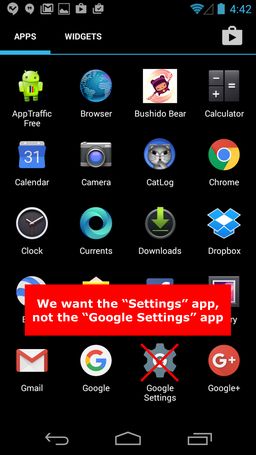
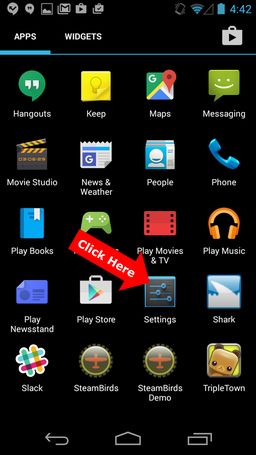
- Cerca la sezione “Accounts” e clicca su Google.
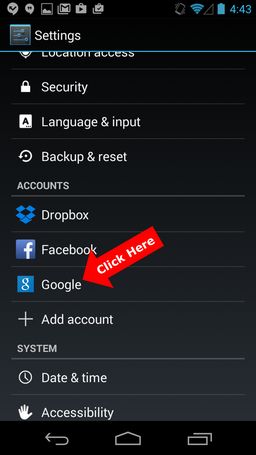
- Tutti gli account Google attualmente sul dispositivo sono elencati. Se l’account che si desidera utilizzare non è elencato, tornare alla schermata nel passaggio 2 e fare clic sull’opzione “Aggiungi account” per aggiungere l’account. Procedi al passo successivo una volta fatto.
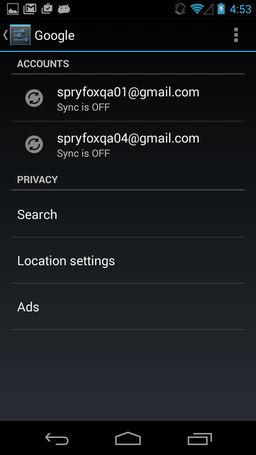
- Riavvia il gioco e fai qualsiasi cosa stavi cercando di fare (per esempio, fare/ripristinare un acquisto). Speriamo che funzioni!
- Se non funziona, cancella temporaneamente gli altri account Google in modo che l’unico account rimasto sia quello che vuoi usare. (Sfortunatamente, a volte Google Play continua a usare l’account sbagliato e questo è l’unico modo che conosciamo per forzarlo a usare un particolare account). I seguenti passi ti mostrano come fare.
- Clicca sull’account che vuoi rimuovere.
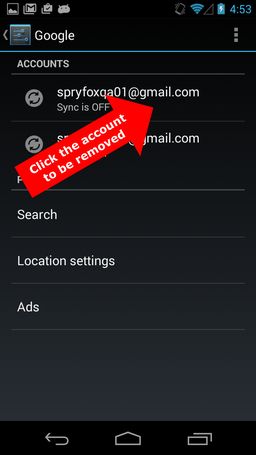
- Clicca sull’icona “…” per rivelare alcune opzioni, tra cui “Remove account”.

- Clicca “Remove account”. Se appare una schermata di conferma, conferma la decisione.

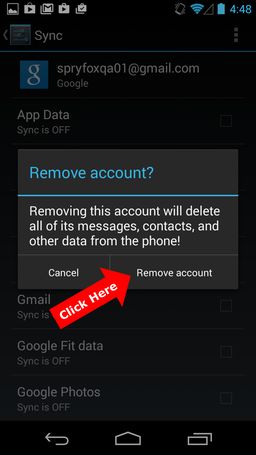
- Fai il passo 4 per ripristinare il tuo acquisto.
- Assumendo che ora le cose funzionino, annulla le modifiche che hai fatto nel passo 5.
Il modo che comporta l’eliminazione e la reinstallazione del gioco
- Assicurati di essere consapevole delle conseguenze dell’eliminazione e reinstallazione di Triple Town.
- Vai nell’area “Impostazioni” di Android. (Sul mio particolare dispositivo, questo viene fatto partendo dalla schermata iniziale – dove puoi vedere tutte le piccole icone per lanciare varie applicazioni – e premendo il pulsante fisico del menu del dispositivo, poi il pulsante Impostazioni che appare sullo schermo. Questa schermata ti permette di aggiungere e rimuovere account. Se non è già nella lista, aggiungi l’account che hai usato originariamente per fare l’acquisto. Se ti permette di scegliere l’account predefinito (la maggior parte dei dispositivi non lo farà), scegli l’account che hai usato originariamente per fare l’acquisto.
- Cancella/disinstalla Triple Town dal tuo dispositivo.
- Lancia l’app Google Play Store.
- Clicca l’icona Play Store in alto a sinistra.

- Questo dovrebbe far apparire un menu. Nella parte superiore del menu dovrebbe esserci il nome dell’account. A destra del nome c’è un cursore o un triangolo. Clicca sul caret/triangolo.

- Questo dovrebbe elencare tutti gli account Google sul tuo dispositivo. Clicca sull’account desiderato.
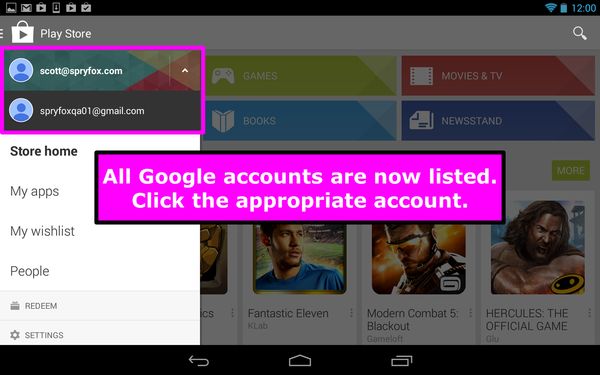
- Installa Triple Town dall’applicazione Google Play Store. Dal momento che stai installando con l’account corretto, anche l’acquisto con l’account corretto dovrebbe teoricamente funzionare.
- Lancia Triple Town e gioca attraverso il tutorial.
- Dopo che il tutorial è finito, segui le istruzioni qui per ripristinare il tuo acquisto: https://spryfox.zendesk.com/entries/22916411-restoring-purchases-from-google-play (probabilmente sei già venuto da quella pagina e quindi sai già come fare). Speriamo che funzioni e che l’acquisto venga ripristinato!